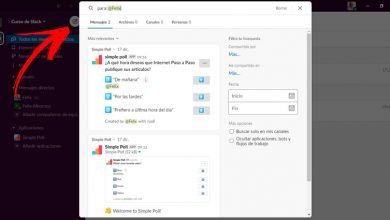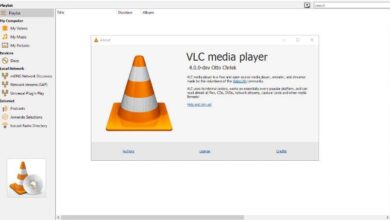Wie stelle ich die Tastatur für jedes Gerät auf Koreanisch ein? Schritt für Schritt Anleitung
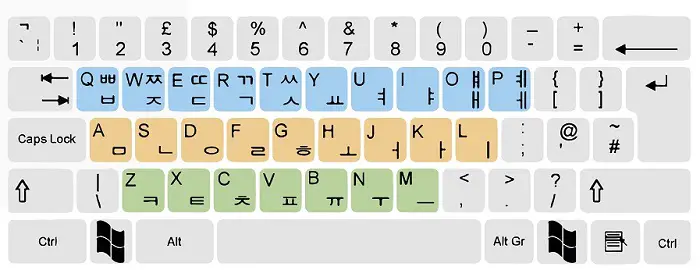
Auf Koreanisch zu schreiben ist für viele eine Notwendigkeit, während es für andere nur ein Hobby ist, das Detail ist, ob Sie wissen, wie es geht. Sie sollten wissen, dass sich das koreanische Alphabet völlig von unserem unterscheidet. was für viele ein Problem ist, wenn sie dort schreiben wollen. Einige entscheiden sich jedoch dafür, es mit Hilfe von Google Translate , aber diese Methode ist sehr, sehr mühsam.
Deshalb bringen wir dir heute bei, auf Koreanisch zu schreiben indem Sie einfach Ihre Windows oder votre Mac . Wenn Sie eine Android oder iPhone, Machen Sie keinen Fehler, wir haben auch eine Anleitung für Sie, mit Schritten, die so einfach sind, dass selbst ein 5-Jähriger es tun kann.
Mit diesem Tutorial können Sie Ihrem Freund auf Facebook schreiben, der diese Sprache versteht und den Sie nicht kennen. uns laden Sie ein auch um dieses Wissen zu nutzen, um alle deine Freunde zu überraschen und machen Sie einzigartige und besondere Kommentare.
Wie tippe ich auf einer Tastatur mit koreanischen Buchstaben und Zeichen?
Es ist sehr einfach, mit den Methoden, die wir Ihnen geben, auf Koreanisch zu schreiben. Du musst keinen Crashkurs oder ähnliches machen, du musst nur deine Ausrüstung darauf anpassen. Um auf Koreanisch zu schreiben, müssen Sie die normalerweise verwendete Tastatur ändern. Sie können dies mithilfe von Programmen und bestimmten Einstellungen tun.
Etwas sehr grundlegendes, das Sie beachten müssen, ist zu wissen, dass Koreanisch nicht mit unseren Briefen geschrieben wird. Derzeit sind die meisten Geräte (Handys, Computer, Tablets und andere) diese Sprache unterstützen (Koreanisch), obwohl es eindeutig Ausnahmen geben könnte.
Wie Sie sehen können, die Buchstaben Ihres normalen Alphabets können mit Hilfe des unten stehenden Bildes denen der Sprache zugeordnet werden. Obwohl viele Online-Programme Ihnen eine Tastatur mit beiden Buchstaben als Orientierungshilfe anzeigen, zeigen Ihnen andere nur die für die ausgewählte Sprache.
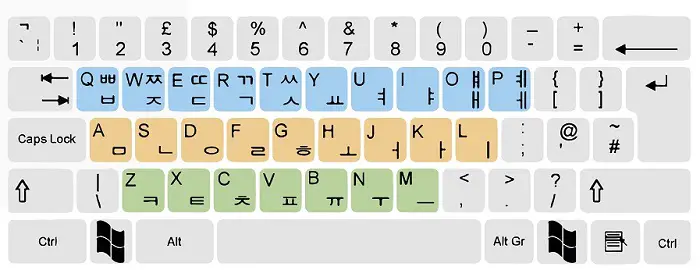
Das erste und wichtigste, was Sie zum Schreiben verstehen müssen, ist, dass im Gegensatz zu unserer Tastatur, deren Vokale und Konsonanten überall verstreut sind, dies strukturiert sie getrennt.
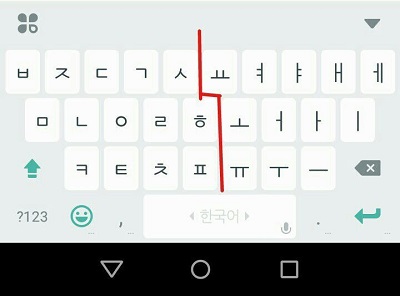
Auf der linken Seite sind die Konsonanten und auf der rechten Seite die Vokale.
Die Konsonanten auf Koreanisch (ich meine Tastatur) sind:
- q> Verschiebung + q,
- w> verschieben + w,
- e> Verschiebung + e,
- r> Verschiebung + r,
- t> Verschiebung + t,
- a, s, d, f, g, z, x, c und v (der Rest sind Vokale).
Programme und Anwendungen zum Ändern und Einstellen Ihrer Tastatur auf Koreanisch
In diesem Abschnitt, Wir erklären Ihnen, welche Programme Sie verwenden und wie Sie Ihre Tastatur konfigurieren Koreanisch schreiben können. Was auch immer Ihr Gerät ist, die Konfiguration ist sehr einfach.
Wechseln Sie zu Windows-PC
Das Ändern der Tastatursprache in Windows ist sehr einfach, Dies kann über die Systemeinstellungen erfolgen, Sie Suchen Sie einfach die gewünschte Sprache und das war's. Dies ist noch einfacher, wenn Sie das Sprachpaket bereits installiert haben, da es nur ausreicht, es auf dem Desktop auszuwählen. Um herauszufinden, wie es geht, erfahren Sie im verschiedene Versionen davon, weiter lesen.
Windows 7
Es gibt verschiedene Möglichkeiten, es zu tun, aber dieses Mal werden wir Ihnen beibringen, wie es geht aus der Taskleiste.
- Suchen Sie in der Taskleiste die Buchstaben die in der Nähe der Uhr sein sollte.

- In dem Moment, in dem Sie darauf tippen, sollten die von Ihnen vorgegebenen Sprachen angezeigt werden. Sie müssen sie dort eingeben, wo es steht "Sprachleiste anzeigen".
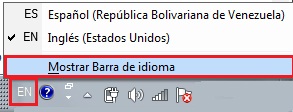
- Oben sollte eine Leiste erscheinen, durch Linksklick mit der Maus in "Die Einstellungen".
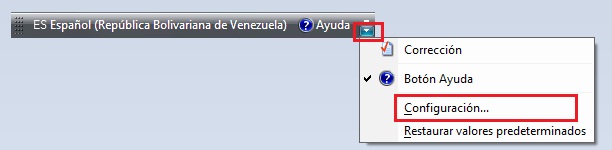
- Dann sollte sich ein Fenster öffnen "Textdienste / Eingabesprachen", in der Registerkarte "Allgemeines" komm rein "Hinzufügen".
- Es sollte sich ein Fenster mit den Sprachen öffnen, dort musst du suchen "Koreanisch", du musst auf den Button klicken + à Seite, um Optionen anzuzeigen. Sie werden bemerken, dass er sagt "Klaviatur" , geben Sie die Taste erneut ein + damit andere erscheinen, wählen Sie in diesem Fall "Koreanisch" ou "Microsoft-IME".
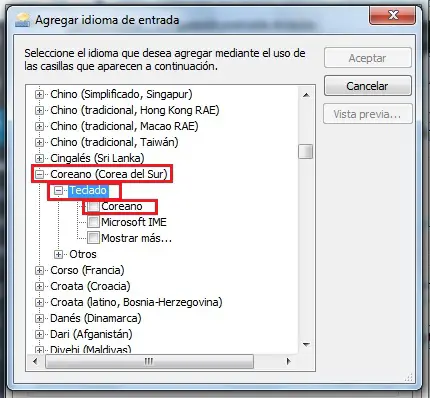
- Tippen Sie in dem Moment, in dem Sie das gewünschte erhalten, auf » OKAY".
- Dadurch kehren Sie zu der Registerkarte zurück, auf der Sie sich zuvor befanden, aber Sie werden dies jetzt im . sehen Abschnitt "Installierte Dienste" die soeben ausgewählte Sprache wird angezeigt.
- Alles, was Sie tun müssen, ist es auszuwählen und dort zu klicken, wo es steht "Hochladen" damit es in der Standardliste erscheint.
- Drücken Sie „Übernehmen“ > „OK“ um die Änderung abzuschließen.
Wenn Sie die Buchstaben in Ihrer Taskleiste nicht sehen, können Sie Folgendes eingeben:
- Geben Sie die » Menü ">" Systemsteuerung ">" Regionale Spracheinstellungen "
- Gehen Sie im geöffneten Fenster auf die Registerkarte "Tastaturen und Sprachen", du musst dorthin gehen, wo es heißt "Tastaturen ändern" und die Kiste "Textdienste / Eingabesprachen" erscheinen .
- Danach musst du nur noch Befolgen Sie die Schritte, die wir Ihnen zuvor gegeben haben.
Windows 8
Diese Version vereinfacht alles erheblich Prozess, es gibt daher eine direktere und schnellere Konfiguration. Folgen Sie dem unten stehenden Pfad und verwandeln Sie Ihre Tastatur in eine koreanische Tastatur.
- Das erste, was Sie tun müssen, ist, Ihren . zu finden Symbolleiste und geben Sie ein Parameter.In oben sehen Sie eine Funktion, die besteht aus PC Einstellungen ändern.

- Ein neues Fenster Parameter öffnet , Sie müssen suchen und navigieren zu Zeit und Sprache> Region und Sprache.
- In diesem Teil sehen Sie die Sprache, die Sie standardmäßig haben, und unten haben Sie einen Abschnitt, der lautet: "Sprachen", komm rein "Optionen".
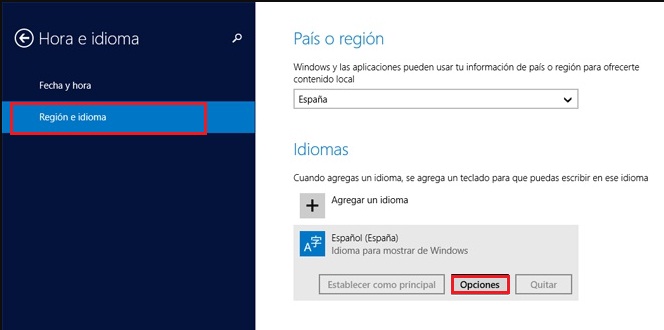
- Sie werden sehen, dass mehrere Optionen angezeigt wurden, in dieser steht "Tastatur hinzufügen", Geben Sie es ein, um ein Fenster mit Sprachen zu öffnen, suchen Sie nach Hebräisch, wählen Sie es aus und klicken Sie auf "Als Prinzipal definieren" .
"UPDATE ✅ Müssen Sie Koreanisch mit Hangul-Alphabet schreiben und wissen nicht, wie es geht? ⭐ HIER EINGEBEN ⭐ und erfahren Sie, wie es Schritt für Schritt geht mit diesem ✅ EINFACHE und SCHNELLE TUTORIAL »
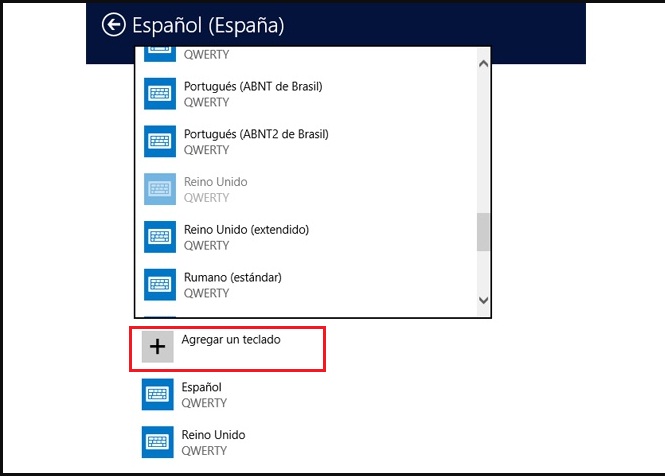
Windows 10
Sobald Sie das Tastaturlayout aktiviert haben Bei zwei oder mehr Sprachen können Sie die Sprachleiste verwenden, um die gewünschten zu ändern und zu verwenden. Um herauszufinden, wie das geht, gehen Sie wie folgt vor.
- Öffne das "Sprachleiste" wenn Sie darauf klicken, können Sie es unten rechts in der Taskleiste sehen.

- Du klickst darauf und dann auf "Spracheinstellung".
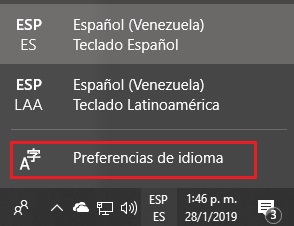
- Du klickst auf "Sprache hinzufügen" .
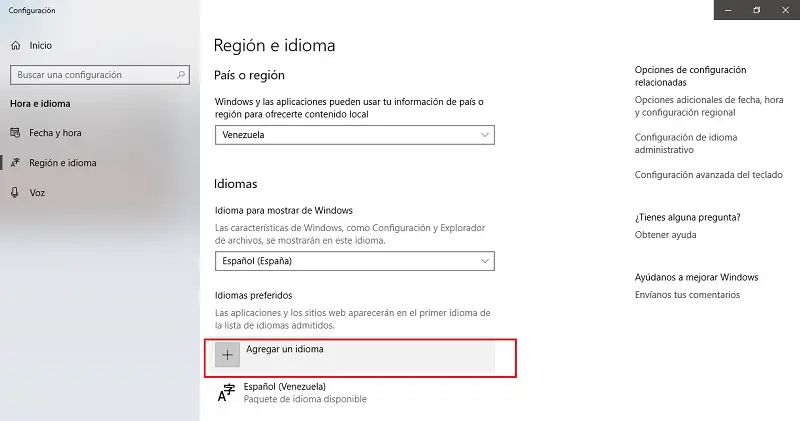
- Sie werden in diesem Fall die entsprechende hinzufügen, die Sie hinzufügen möchten "Koreanisch" . Es gibt verschiedene Versionen, wählen Sie die aus, die Sie verwenden möchten, und klicken Sie dann auf "Folgen" .
- Dann klickst du auf "Installieren" , auf diese Weise fügen Sie Ihrem Computer die Sprache hinzu. Der Prozess wird fast abgeschlossen sein, Sie müssen nur warten Sie eine kurze Zeit, während Sie herunterladen und installieren.
Verwendung auf Mac-Computern
Dieses Betriebssystem soll die Sprache des Landes anzeigen, in dem es gekauft wurde. Jedoch Dank seiner Konfiguration kann es in jede andere umgewandelt werden, die wir wollen.
Führen Sie dazu einfach diese Schritte aus:
- Geben Sie die "Apple-Menü".
- Wählen Sie die Option "Systemeinstellungen".
- Klicken Sie auf "Sprache und Region" .

- Dann drückst du den Knopf "Hinzufügen".
- In diesem Fall fügen Sie die Sprache hinzu, an der Sie interessiert sind "Koreanisch" .
Legen Sie Ihr Android-Handy an
Wenn dies nicht in Ihr Ausrüstungs-Setup passt, können Sie ein Tool aus dem Play Store herunterladen. Eine der von uns empfohlenen Installationen ist Gboard, das verschiedene Schreibmethoden hat.
GBOARD
Diese App ermöglicht es Ihnen, sie ganz nach Ihren Wünschen anzupassen, außerdem hat sie einen riesigen Katalog an Emojis.Unter den Funktionen sticht die einfache Suche hervor, da sie einen schnellen Zugriff auf die Suchmaschine ermöglicht.
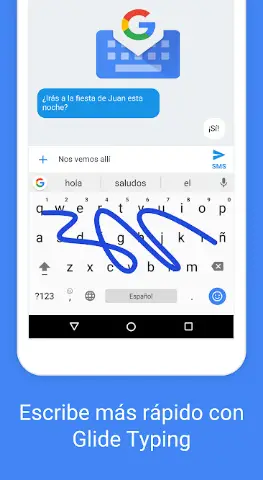
iPhone anziehen
Das Gute an iOS ist, dass sie zwar immer fortschrittlicher werden, aber sie haben Apps, die Ihre Arbeit bequemer machen wenn Sie es verwenden. Wie zum Beispiel die Swiftkey-Tastatur.
Swiftkey-Tastatur
Dieses Programm hat eine sehr einfach zu bedienende Plattform.Einer der Vorteile besteht darin, dass die von Ihnen geschriebenen Wörter gespeichert werden, dh es wird Ihr eigenes personalisiertes Wörterbuch erstellt.
Es sei darauf hingewiesen, dass er darüber hinaus mehr als 800 Emojis , was Ihre Tastatur zu einem sehr vollständigen Element macht.Es ist mit einer Vielzahl von Sprachen kompatibel, aus denen Sie perfekt auswählen können. Sie können es kostenlos von Google Play herunterladen und mit Ihrer Cloud synchronisieren.
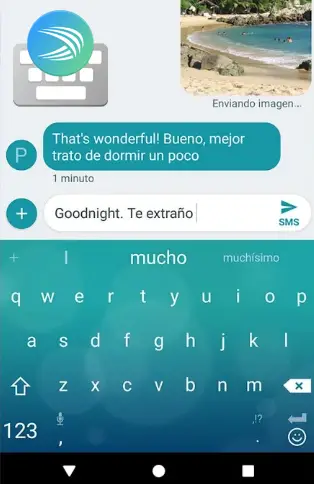
Koreanisch schreiben mit virtuellen Online-Tools
Sie können auch virtuelle Tools verwenden, um den Jargon auf Ihrer Tastatur zu ändern, damit Sie ein für eine andere Sprache typisches Tastenlayout zuordnen.Einige der von uns empfohlenen sind wie folgt.
- Meine Languejes, ist eine Seite, auf der Sie einfach und kostenlos schreiben können. Geben Sie es über die folgende URL ein: mylinguals.org/es/coreano_teclado.php
- Schreiben Sie Koreanisch mit einer virtuellen Tastatur mit seite aufrufen .
- Koren-Tastatur, Eine Website, auf der Sie Koreanisch eingeben, ist sehr einfach, da Sie dafür keinen Kurs benötigen. Ihre URL lautet wie folgt .
Wenn Sie Fragen haben, hinterlassen Sie diese bitte in den Kommentaren, wir werden uns so schnell wie möglich bei Ihnen melden und es wird auch für weitere Community-Mitglieder eine große Hilfe sein. Danke schön